回收站删除的文件怎样恢复?4个解决方法!
本文介绍了4个方法,看完就懂,轻松学会回收站删除的文件怎样恢复!但数据丢失后再恢复并非一个好的解决办法,我们推荐您定期备份重要数据,避免再次发生类似的事故。
您可能遇到过这种情况:在把某些文件或文档删除(或误删)后,突然发现这个文件还有用,但回收站已经被您清空了,这时候该怎么办呢?已清空的回收站删除的文件怎样恢复呢?不要担心,本文将为您解决这个问题。

注意:当您清空回收站后,恢复数据之前,尽量减少对此电脑的使用,因为当您在回收站中点击清空后,这些文件并没有真正从电脑中删除,之所以您在回收站中看不到它们,是因为这些文件被打上了要删除的标记。这些有删除标记的文件只有被新数据覆盖时,才会真正的删除。
回收站文件删除如何恢复呢?在这里给您介绍4个有效的误删数据恢复方法,都有详细的操作步骤,一起往下看。
一般来说,电脑中的系统保护功能是处于默认开启状态的,会自动创建还原点,您可以通过“还原以前的版本”功能使用这些还原点来恢复文件。详细操作步骤如下:
步骤1:您需要在桌面上创建一个新的文件或文件夹,并且将其名称改为与删除的文件或文件夹相同的名称(如果删除的文件或文件夹位于某个盘的根目录,例如C:\,那您可以在“此电脑”中直接右键点击这个盘,然后选择“还原以前的版本”)。
步骤2:右键点击该文件,然后选择“还原以前的版本”。系统会自动搜索并列出该文件或文件夹的历史版本。
步骤3:选择您需要的版本(一般是新版本),然后点击“还原”,可以轻松恢复。
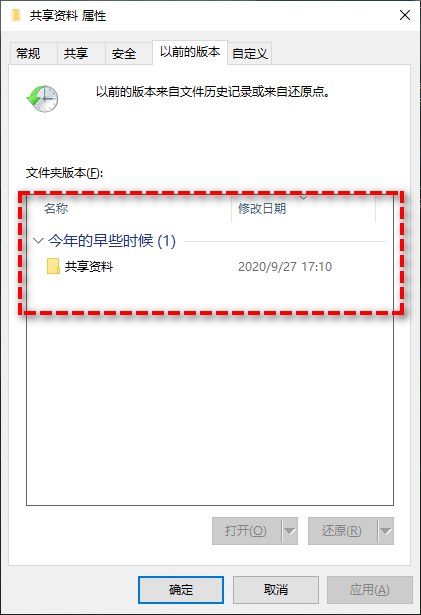
回收站删除的文件怎样恢复?如果您之前有使用“备份和还原(windows7)”功能备份过目标文件,那可以使用该功能来恢复,操作步骤如下:
步骤1:点击电脑桌面左下角的“搜索”,输入“控制面板”,打开“控制面板”后选择“系统和安全”。
步骤2:选择“备份和还原windows7”,点击“还原我的文件”。
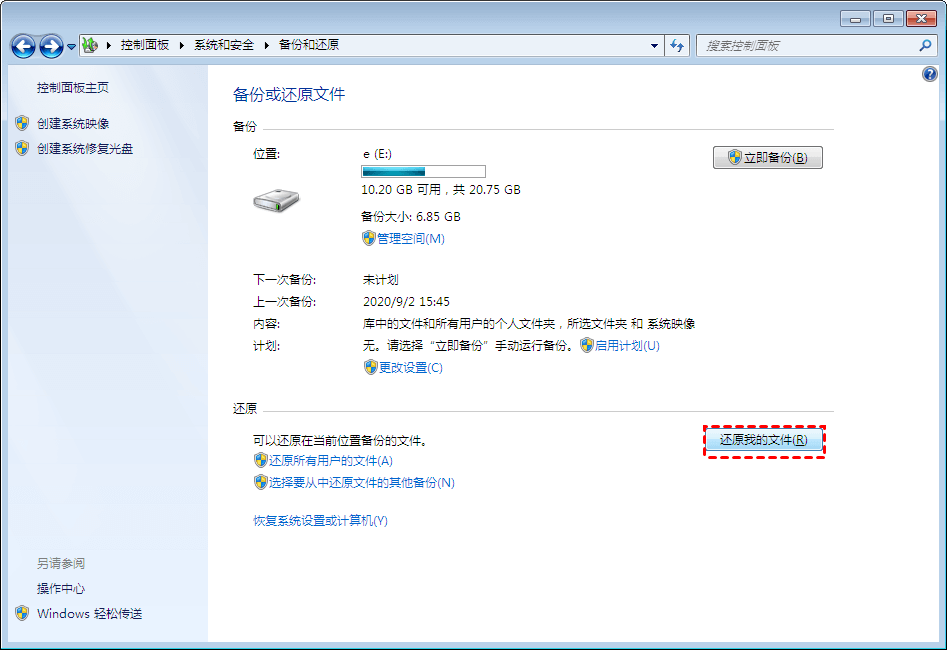
该方法可以恢复清空的回收站,详细操作如下:
步骤1:进入带命令提示符的安全模式。
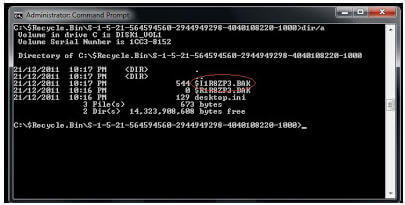
如果前2个方法无效,并且又不敢尝试方法三的话,删除的文件怎样恢复呢?您可以尝试这个方法。
步骤1:按下组合键“Win+R”打开“运行”,输入“regedit”进入注册表编辑器。
步骤2:依次展开定位到:
HKEY_LOCAL_MACHINE/SOFTWARE/Microsoft/Windows/CurrentVersion/Explorer/Desktop/Name Space。
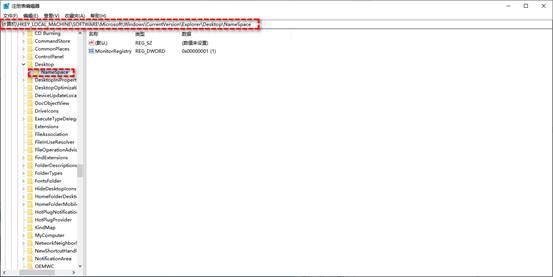
看完上述的内容后,您应该已经知道了已清空的回收站怎么恢复了吧?如果您使用以上方法好不容易恢复了删除的文件,那么您现在该做什么呢?您现在要做的是定期备份您的重要文件。定期备份不仅可以在您误删文件时帮您恢复,还可以帮您解决感染病毒、系统故障、硬盘故障等问题。
在这里,我建议您使用傲梅轻松备份来备份文件或文件夹。您可以设置定时自动备份,并使用增量、差异备份功能(VIP功能,需要升级解锁),这样可以在占用您较少空间的情况下,保持新备份。该软件操作非常简单,点点鼠标可以完成备份。您可以点击下方按钮进入下载中心下载安装傲梅轻松备份。

步骤2:点击“添加文件”或“添加文件夹”选择要备份的文件或文件夹,然后在下方选择储存备份的位置。

步骤3:点击“定时备份”可以设置定时自动备份。

步骤4:确认设置无误后,点击“开始备份”即可。
之后如果不小心清空了回收站,可以使用傲梅轻松备份的“文件还原”功能来轻松的恢复删除的文件。
以上即为解决“回收站删除的文件怎样恢复?”问题的4个方法,希望这些方法能帮助到您,为了避免以后再遇到同样的问题,建议您使用傲梅轻松备份创建定时备份任务,自动保护您的重要数据安全,下次再遇到类似的状况,只需要还原一下即可轻松恢复。
除此之外,该软件也是一款强大的备份、还原、克隆软件,可以把系统迁移到新硬盘、制作启动u盘、系统备份等。心动不如行动,您可以下载安装亲自体验体验。